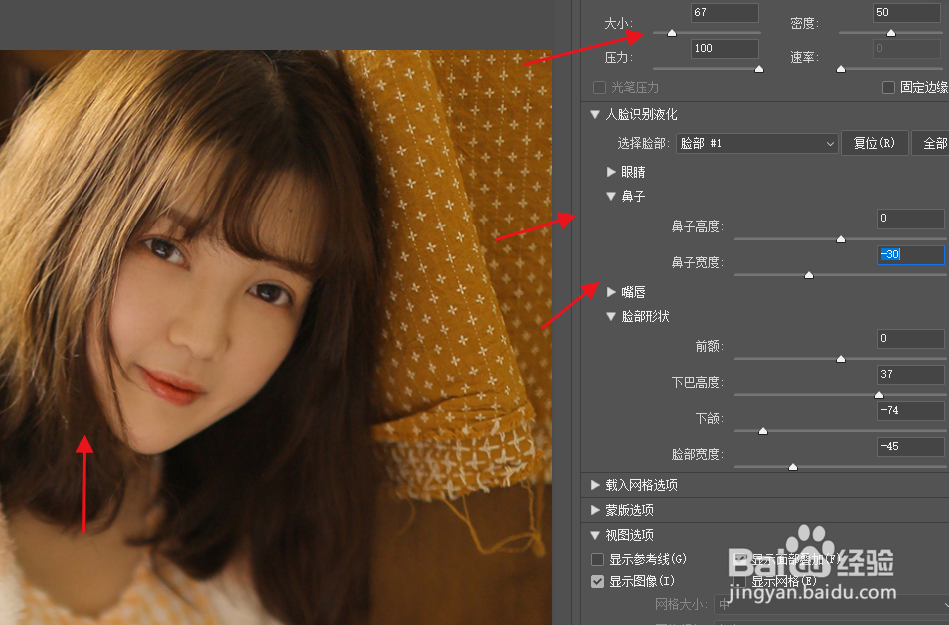1、导入人物图片素材后,ctrl+j复制一层。
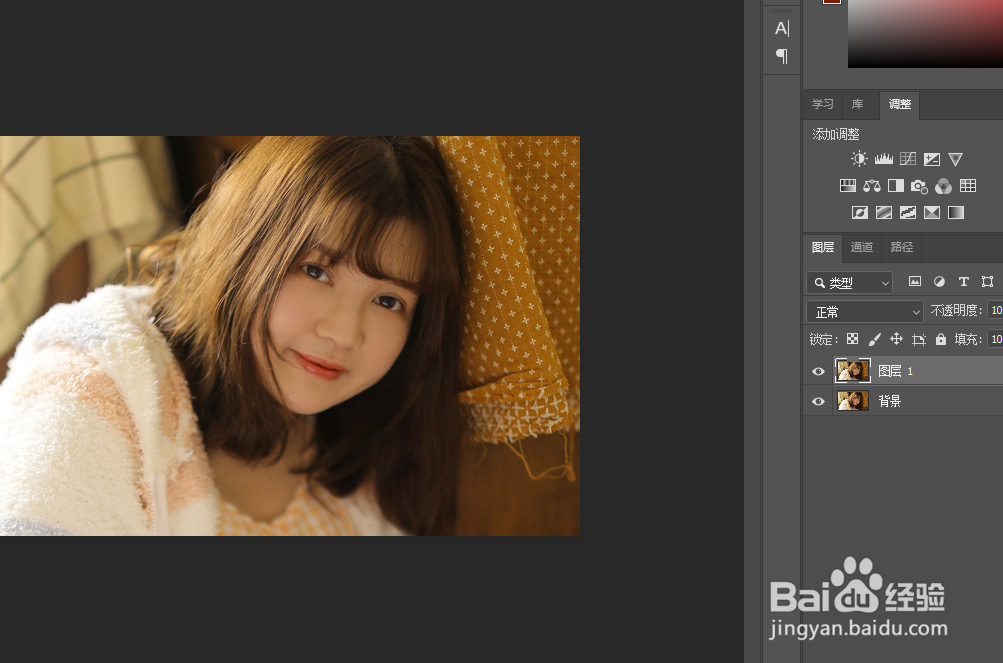
2、然后点击上方菜单中的滤镜,选择液化。
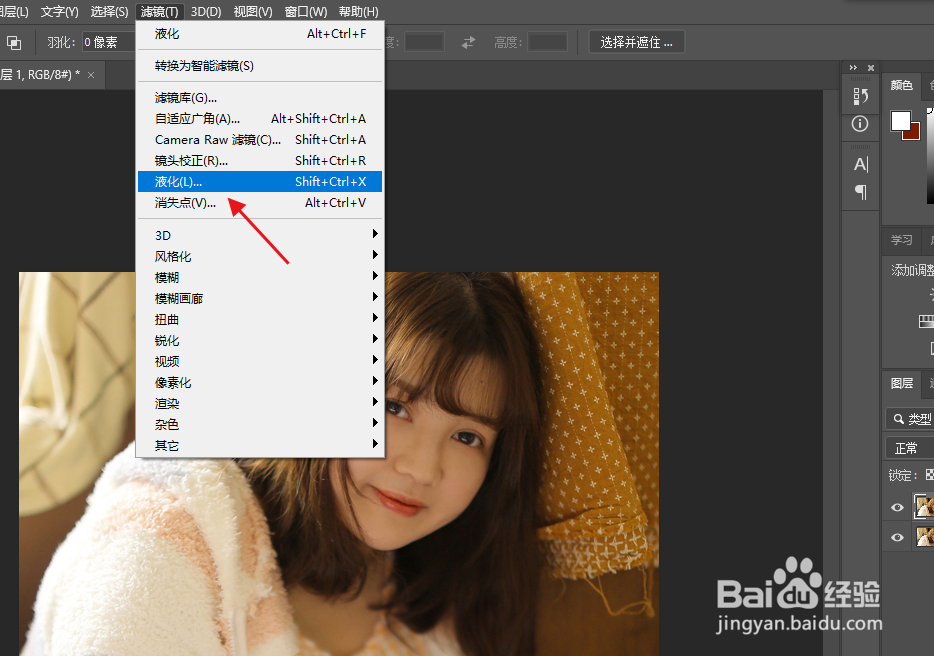
3、打开液化后,调大画笔的数值,将脸部轮廓向内推。
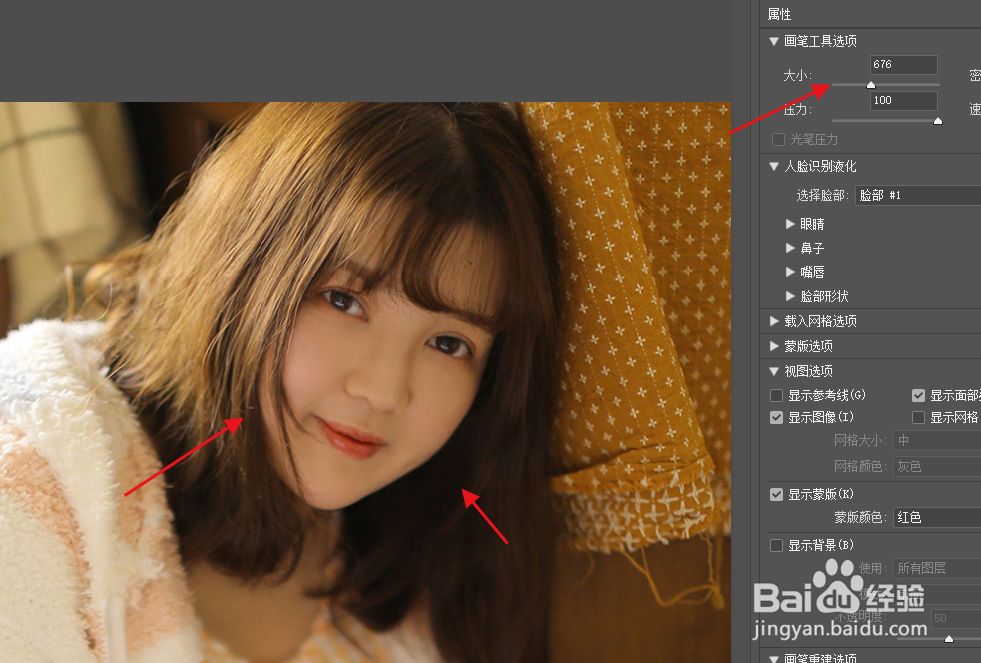
4、然后使用人脸识别液化功能,调节脸部形状。
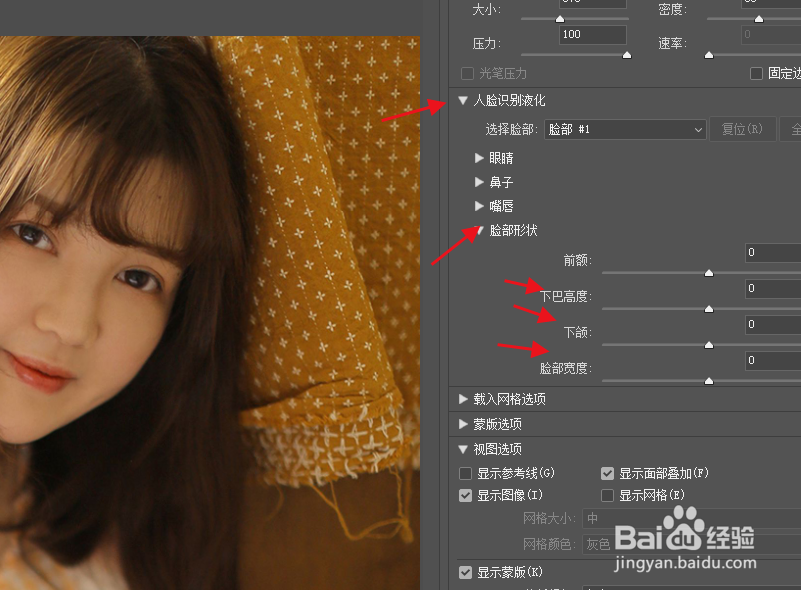
5、脸部的参数根据自己实际情况来决定,此外还可以单独调节眼睛、鼻子和嘴唇来衬托瘦脸。
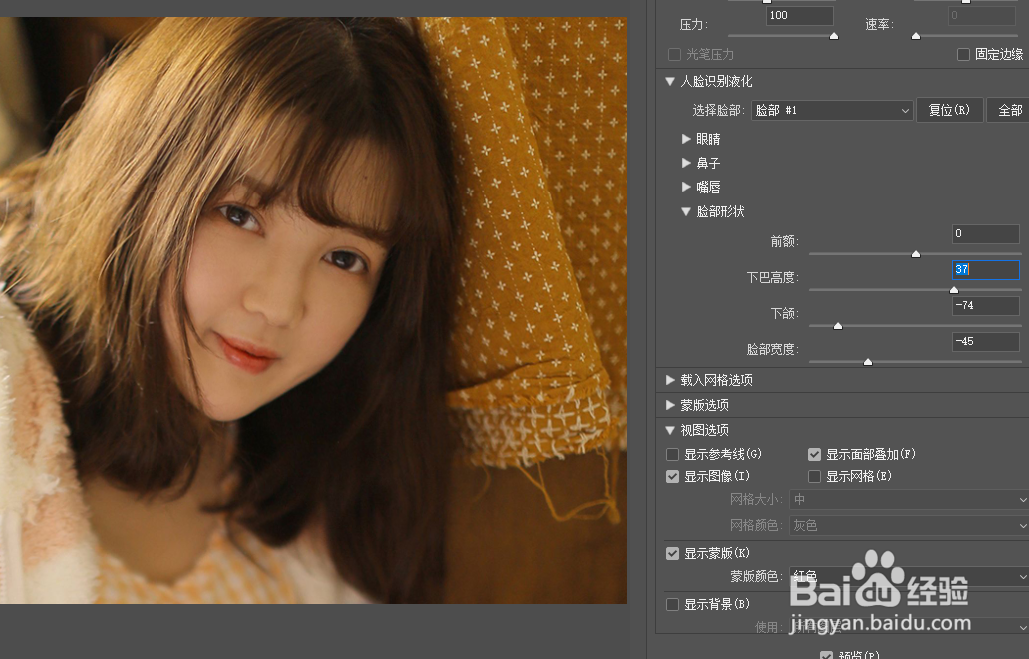
6、最后将画笔的数值调小,对脸部进行微调即可。
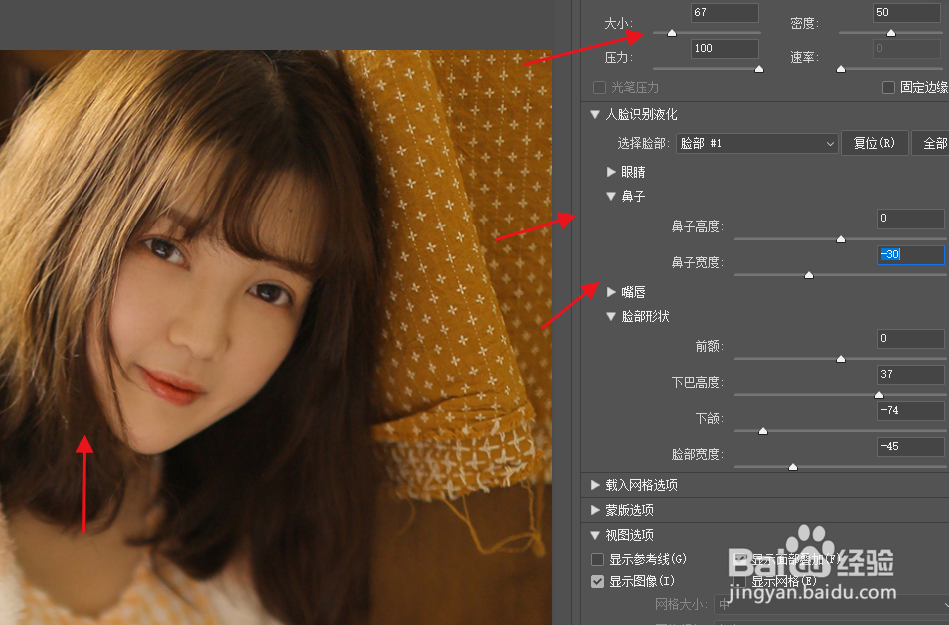
时间:2024-10-23 16:00:58
1、导入人物图片素材后,ctrl+j复制一层。
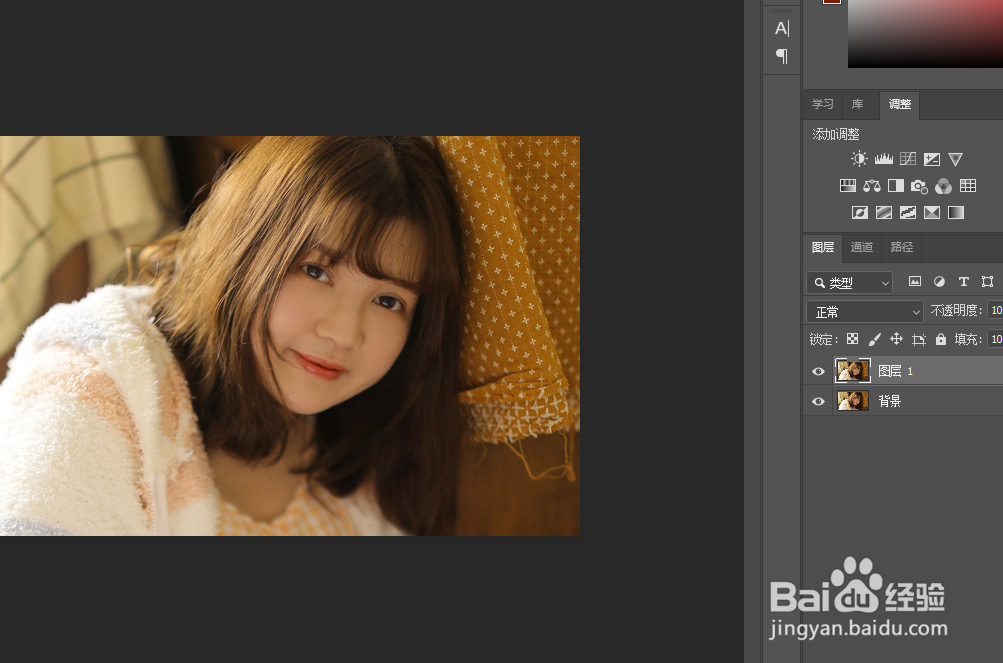
2、然后点击上方菜单中的滤镜,选择液化。
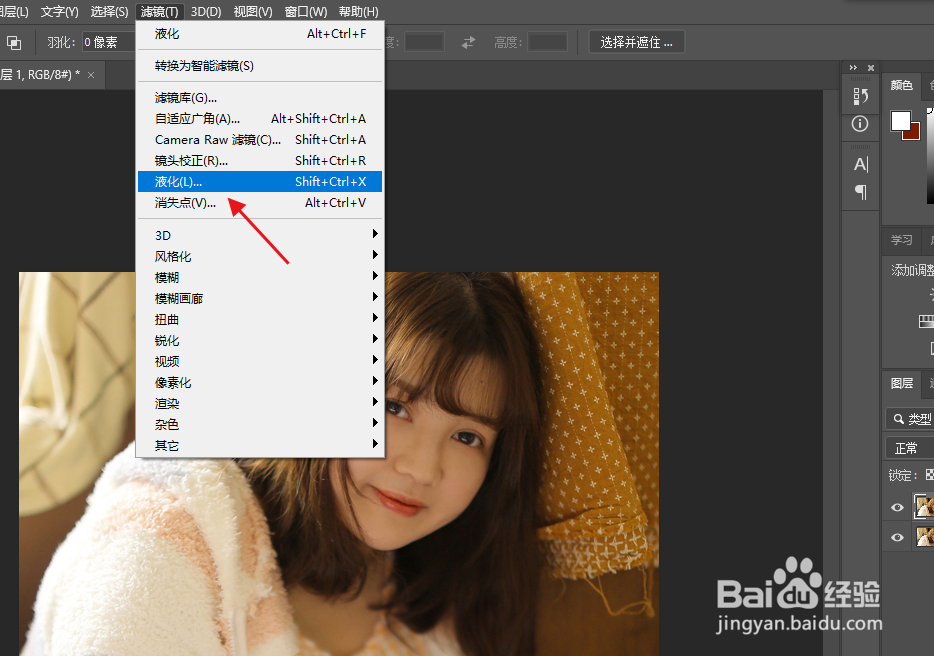
3、打开液化后,调大画笔的数值,将脸部轮廓向内推。
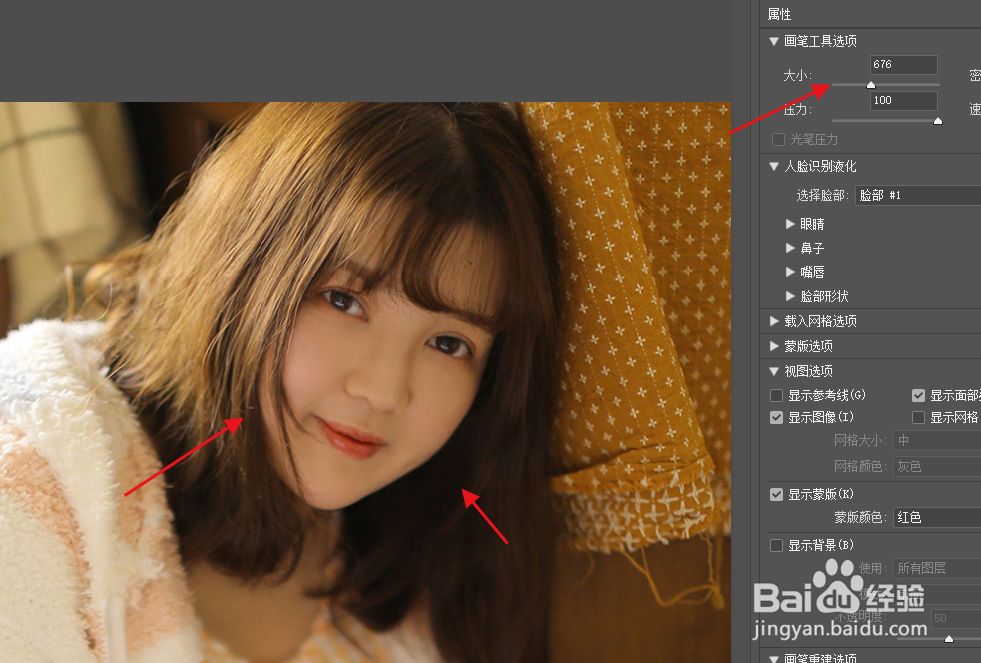
4、然后使用人脸识别液化功能,调节脸部形状。
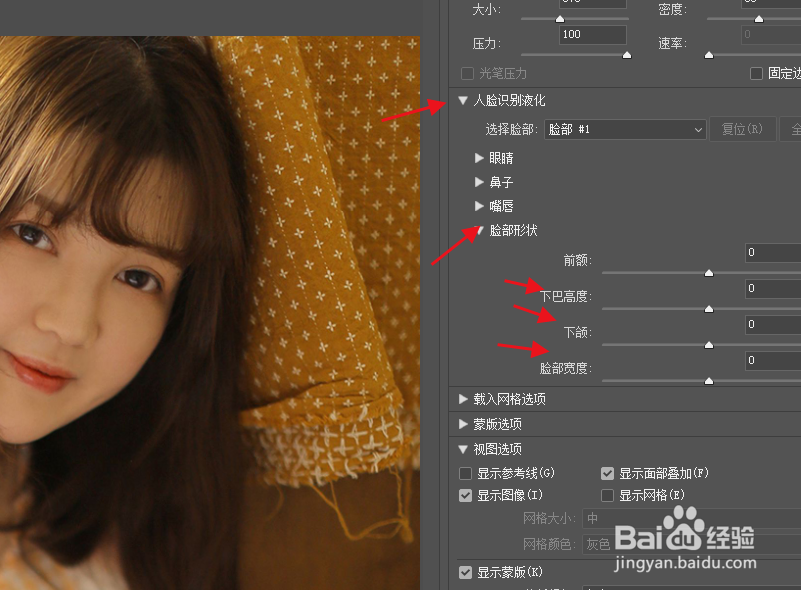
5、脸部的参数根据自己实际情况来决定,此外还可以单独调节眼睛、鼻子和嘴唇来衬托瘦脸。
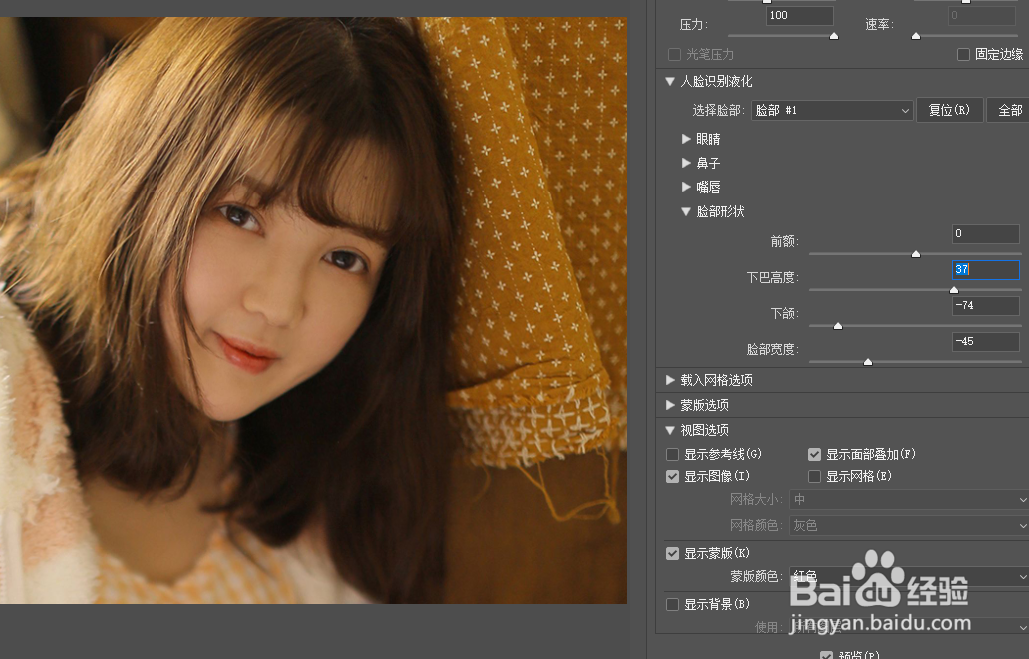
6、最后将画笔的数值调小,对脸部进行微调即可。